若い世代をはじめ、現在では30秒から1分程度の「ショート動画」が流行っています。
ショート動画は収益化も始まり、自分のチャンネルの宣伝効果にもなるので、多くのクリエイターのほとんどが作成しています。
ということで、今回はYoutubeショート動画の作成方法のコツや、人気ジャンルなどを紹介していきます。
Youtubeショートとは
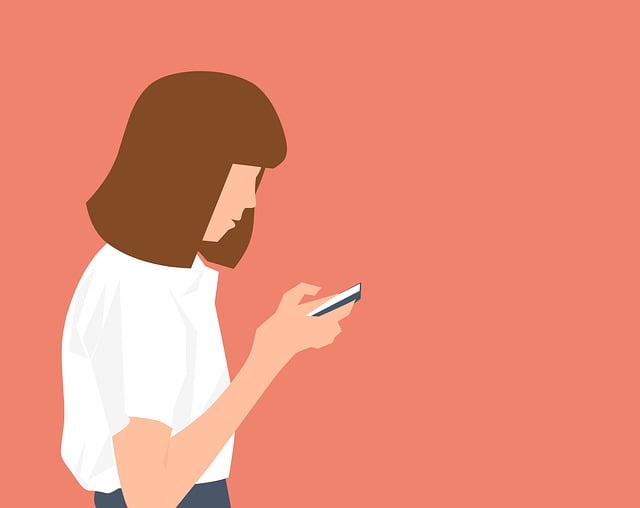
まず、Youtubeのショート動画は2020年の9月から始まった機能で、簡単に一言で言うと「短い動画」になります。
ショート動画は最大60秒までの尺で、縦型にスクロールしながら見ることができます。
同じ動画アプリのTikTokと似ています。
幅広い層に見てもらえる
Youtubeのショート動画は、誰でも簡単に見ることができます。
スマートフォンはもちろんパソコンからの視聴も可能な為、視聴者が限定されることはありません。
Youtubeのホーム画面を開くと、通常の動画と同じように表示され、登録しているチャンネルはもちろん、まだ登録していない新しいチャンネルのショート動画も発見できます。
通常の動画と同様にいいねやコメント、共有機能もあることで、興味深い動画はさらに露出を広げていくことが可能です。
また、こういったショート動画はYoutube、TikTokはもちろん、Instagramでもトレンドになっています。
多くのSNSに搭載されていることにより、若い世代はもちろん、40~50代に対しても当たり前の機能として存在するようになりました。
「自分のチャンネルを知ってもらいたい」「面白い動画をいろんな人に見てほしい」
と、思っている方は今すぐにでも、ショート動画の作成をオススメします。
ブランディング効果
ショート動画は一般クリエイターの投稿以外にも、会社や企業によるビジネス戦略に向けた投稿も増えてきています。
自身の商品を流行っているトレンドに合わせた投稿や、会社の社長や社員が動画内で企画をする動画を目にした事はありませんか?
多くの視聴者に見てもらうことで、共有され、トレンドとなり知名度がどんどん広がっていきます。
実際に警備会社やタクシー会社は、そういった短い動画をアップし続けることで、求人の応募が一気に増えたと記事にもなっています。
記事はこちら。
ですがこの効果は会社や企業だけにとどまらず、個人のクリエイターも同じです。
自分のチャンネルをショート動画でブランディングしていき、チャンネル登録者数や視聴回数が増加すると言っても過言ではありません。
Youtubeショートの作り方

ショート動画は通常の動画より編集する時間が短いため、コストが少ないと言われています。
そしてスマートフォン1台で編集が済むと言われており、撮影から編集までスマートフォン1台で完結するのも、ショート動画作成の魅力の1つと言われています。
またYoutubeのアプリでは、ショート動画の編集機能も付いており、初心者でも簡単に1本の動画を作成することができます。
今回はそのYoutubeのアプリでの作成方法について、紹介していきます。
ショート動画を作成する前に気を付けること
まず、ショート動画を作成する前に気を付けておかなければならないことがあります。
ショート動画をアップする際、サイズや時間などの条件があるということです。
- ショート動画の時間 : 60秒以内
- ショート動画のサイズ : 1080×1980
これらの条件に合ってない場合はアップしてもショート動画ではなく、Youtubeが判断して通常の動画としてチャンネルにアップされてしまいます。
問題ない場合はいいですが、ショート向けに作成したのであれば、きちんと反映されるために確認しておくことが必要です。
Youtubeアプリの作成方法
まずはYoutubeアプリを起動します。
画面下部にある「+」のマークをタップすると
- ショート動画を作成
- 動画をアップロード
- ライブ配信を開始
- 投稿を作成
の項目が出てくるので、一番上のショート動画作成をタップします。
タップするとスマホのカメラが起動され、撮影画面になります。
撮影画面では、さまざまな機能が活用できます。
- タイマー 15秒・60秒のタイマーをセットできる
- フィルター 動画の色味などを加工することができる
- グリーンスクリーン 画像と被写体を合成させる
- 音楽の追加 BGMに使用する音楽を追加できる
- 速度変更 動画の速度を0.3倍、0.5倍、1倍、2倍、3倍にできる
- テキスト追加 動画にテキストを追加できる
これらの機能により、単調な動画に盛り上げるポイントを付けれたり、オリジナルが溢れた動画を作成することができます。
スマホ1つ、Youtubeアプリ1つで動画を作成できることで、時間もかからず、編集が初心者という方でも簡単に編集をする事が可能です。
投稿方法
Youtubeでショート動画を編集した場合は、そのままアップロード画面に移行することができます。
編集画面の右上に「次へ」をタップし、アップロードに関する詳細設定に変わり、画面下部の「ショート動画をアップロード」をタップして完了です。
詳細設定では、公開範囲などを決めることが可能です。
ショート動画を作成するコツ

ショート動画は短い時間で、簡略的に面白さを伝えることが必要です。
作成するにあたって重要なのは以下の通り。
- 動画のテンポ
- ひきつける工夫
- 見やすい画面、分かりやすい内容
動画のテンポ
ショート動画を見ている時、大半の人が頭をリラックス状態にして見ていると思います。
そんな時に、スピード感のない動画が流れた場合、最後まで見られない事がほとんどです。
動画を上にスライドさせられないためにも、ショート動画はテンポのいい内容を作成しなければなりません。
テンポが良い動画とは、音声などに無駄な空間がなく、スピード感のあることを言います。
例えるなら、漫才で言うとボケに対して即座に適切なツッコミが来ると言った感じです。
無駄な部分があることによって、スピード感がなくなり、ダラダラとした動画が生まれてしまいます。
もし音声を入れているなら、言葉のつなぎ目を埋めて、テンポやリズム感がある動画にしてみてください。
参考動画はこちら。
ひきつける工夫
ひきつける工夫は通常の動画でも必要ですが、ショート動画は最初の画面で視聴者の興味を惹かなければなりません。
例えば「最初に最後の結末を匂わせるセリフを字幕で載せる」「結末を最初に少しだけ流し、その結末になった経緯を載せる」など、最後まで見たくなる工夫は必須です。
最初から結末が想像できたりする動画は、上にスライドしてしまうので、軽く匂わせる程度にしましょう。
参考動画はこちらです。
分かりやすい内容
ショート動画は短い時間の中で、いかにわかりやすい内容を伝えなければなりません。
内容をわかりやすく伝える場合、ショート動画に不要な情報は載せないようにしましょう。
何を伝えたいのかを明確にしないと、視聴者へストレートに伝わりません。
たとえば、1つの動画にいくつものメッセージを組み込んでしまうと、視聴者が理解するのに難しくなってしまうので、1つの動画では1つの内容に絞りましょう。
Youtubeショートの人気ジャンル
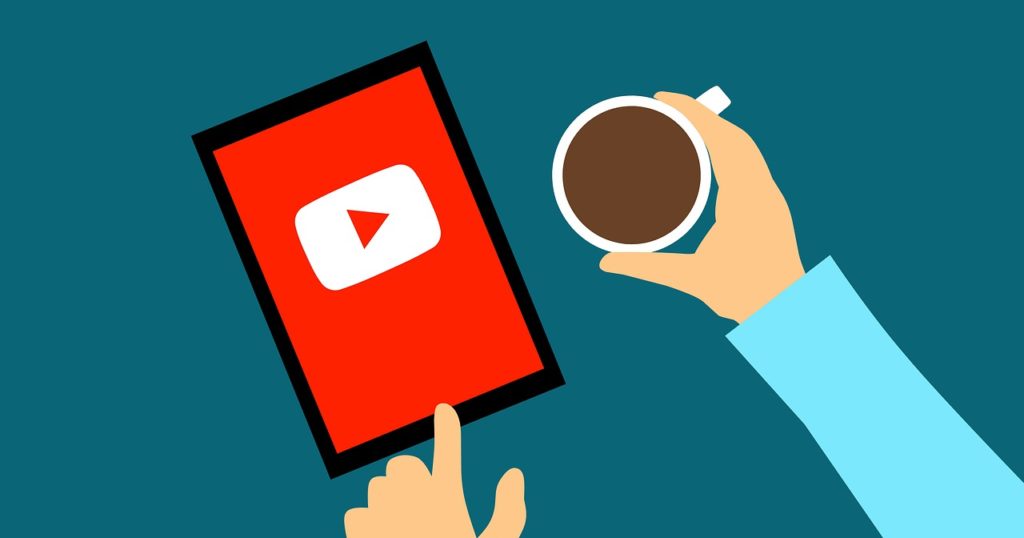
ショート動画にはいくつか人気ジャンルがあり、視聴者数を増やすには人気ジャンルに寄せて投稿するのがオススメです。
ペット・動物
Youtubeショートでここ数年、安定して人気なのがペット・動物ジャンルです。
ペットだと犬、猫、インコ、カエルなどがよく見かけます。
ご飯をあげる瞬間であったり、遊んでいる瞬間など、見ていて癒される瞬間は視聴者に人気です。
同じペットを飼っている人はもちろん、住んでいる環境によってペットが飼えずに我慢している人にも、かなり見られています。
まや、ペットじゃなくても野生の動物の珍しい行動なども、視聴者の興味を惹くと思います。
音楽・ダンス
ショート動画が流行る前から、踊ってみた、歌ってみた動画は人気でしたが、ショート動画でも人気ジャンルとして君臨しています。
また、現在ではアカペラを披露したり、自らが考えたオリジナルダンスを披露しているのをよく見かけます。
ショーなどと一緒で、歌やダンスは目を惹くので、ショート動画でももちろん人気です。
中にはダンスを本業としている方もアップしているので、もしパフォーマンス関連の動画をアップしたいと考えている方がいれば、参考にすることをオススメします。
切り抜き
視聴者ともに視聴回数の増加を大きく期待できるジャンルが、動画の切り抜きです。
ゲーム実況や雑談配信などの長編動画を切り抜き、アップすることでその動画の面白さを伝えることができます。
その切り抜きを見たことで、実際の元動画を見ようとチャンネルに訪れたり、チャンネル登録にもつながるようになります。
動画をアップしていて、盛り上がったポイントなどがあれば積極的に切り抜いてアップしていきましょう。
まとめ
今回はYoutubeショート動画の視聴者を増やすための動画投稿方法や、人気ジャンルについて紹介していきました。
ショート動画の視聴回数を増やしたい方は、ぜひ参考にしてみてください。










コメント